“ Dit apparaat kan niet starten (code 10) ” is een fout die kan optreden als gevolg van incompatibele, verouderde of ontbrekende stuurprogramma's voor netwerkadapters. De code 10-fout treedt meestal op na het updaten van Windows 10, zoals gerapporteerd door de Windows-gebruiker op verschillende internetfora. Deze fout geeft aan dat uw Apparaatbeheer het hardwareapparaat niet kan starten of niet kan communiceren met dat apparaat.
Deze tutorial zal talloze methoden presenteren om de beschreven fout te verhelpen.
Hoe los ik de netwerkadapterfout 'Dit apparaat kan niet starten (code 10)' op?
De beschreven fout kan worden opgelost met behulp van de gegeven benaderingen:
- Start de pc opnieuw op.
- Schakel het netwerkstuurprogramma uit/in.
- Installeer de netwerkdriver opnieuw.
- Netwerkstuurprogramma bijwerken.
- Rollback-stuurprogramma.
- Problemen met de netwerkadapter oplossen.
- Voer de probleemoplosser voor hardware uit.
- Krachtige spoeling.
- Systeemherstel.
Oplossing 1: start de pc opnieuw op
De beschreven fout is te verhelpen door Windows 10 opnieuw op te starten. Druk daarom eerst op de knop “ Alt+F4 ' toetsen helemaal om het afsluitvenster te openen en selecteer ' Herstarten ” in het vervolgkeuzemenu om opnieuw op te starten:
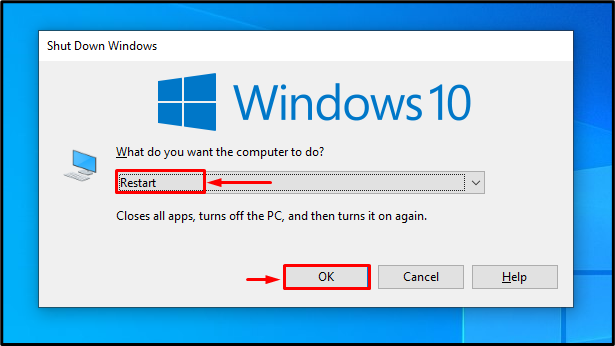
Oplossing 2: Schakel het netwerkstuurprogramma uit/in
Een andere oplossing die kan worden gebruikt om de beschreven fout te verhelpen, is door het netwerkstuurprogramma in of uit te schakelen.
Stap 1: Start Apparaatbeheer
Ga in eerste instantie naar het opstartmenu, zoek en open de ' Apparaat beheerder ”:
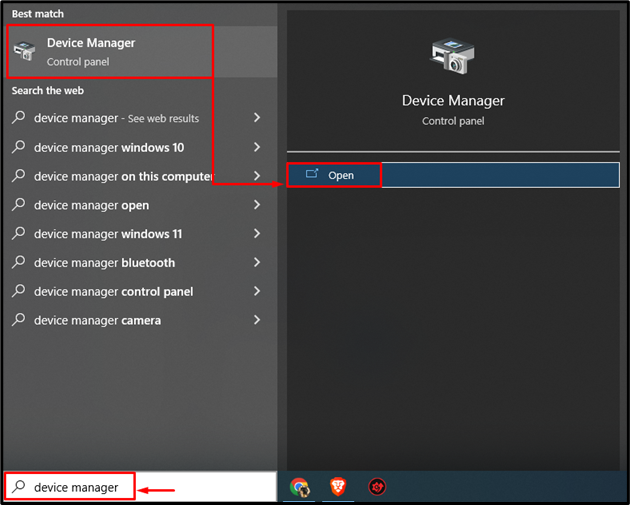
Stap 2: schakel het netwerkstuurprogramma uit
- Verleng eerst de ' Netwerkadapter 'segmenteren en openen' Eigenschappen ”.
- Ga naar de ' Bestuurder ' sectie en klik op ' Apparaat uitschakelen ”. Er verschijnt een venster waarin u op de knop ' Ja ” optie om de driver uit te schakelen:

Klik nu op ' Apparaat inschakelen ” om het netwerkstuurprogramma opnieuw in te schakelen.
Oplossing 3: installeer netwerkstuurprogramma opnieuw
De corrupte en ontbrekende stuurprogrammabestanden kunnen ook de vermelde fout veroorzaken. Daarom kan het opnieuw installeren van de netwerkstuurprogramma's ook helpen bij het verhelpen van de vermelde fout.
Stap 1: verwijder het stuurprogramma
- Verleng in eerste instantie de ' Netwerkadapters 'segment en open driver' Eigenschappen ”.
- Ga naar de ' Bestuurder ' sectie en klik op ' Apparaat verwijderen ”:
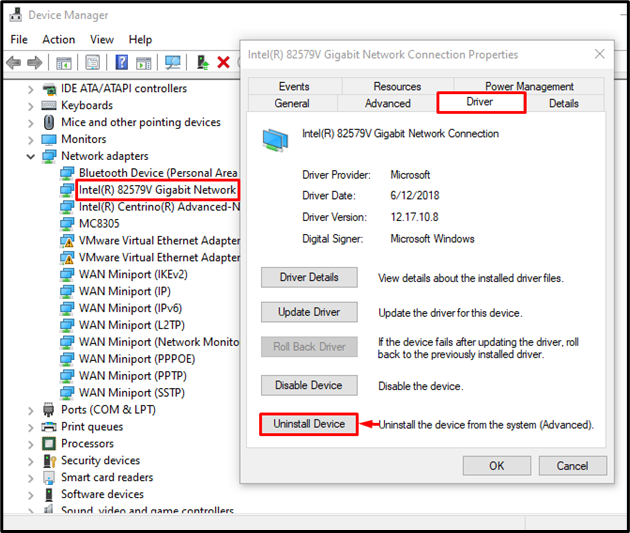
Stap 2: installeer het stuurprogramma opnieuw
Activeer de ' Actie ' optie en selecteer in het contextmenu ' Scannen op hardwarewijzigingen ”:
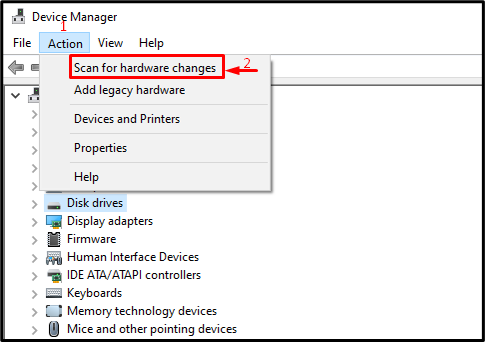
Oplossing 4: update netwerkstuurprogramma
Een andere methode om het genoemde probleem op te lossen, is door de netwerkstuurprogramma's bij te werken. Navigeer hiervoor door de gegeven stappen:
- Open eerst ' Apparaat beheerder ', verleng de ' Netwerkadapters 'segment, en open driver' Eigenschappen ”.
- Navigeer naar de “ Bestuurder ” segment en activeer de “ Stuurprogramma bijwerken ”:
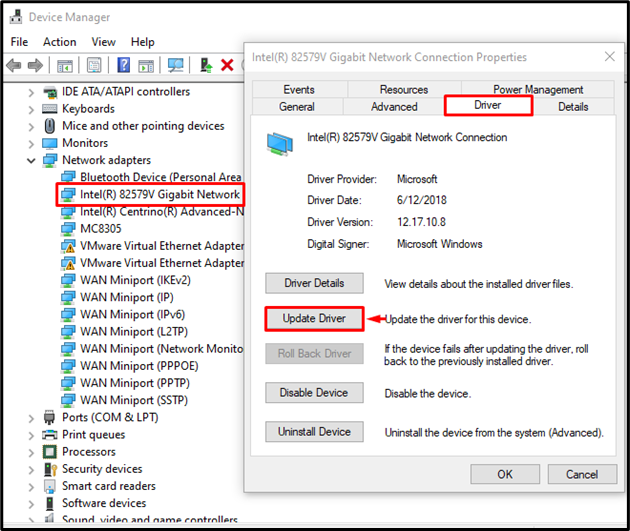
Activeer de gemarkeerde optie:
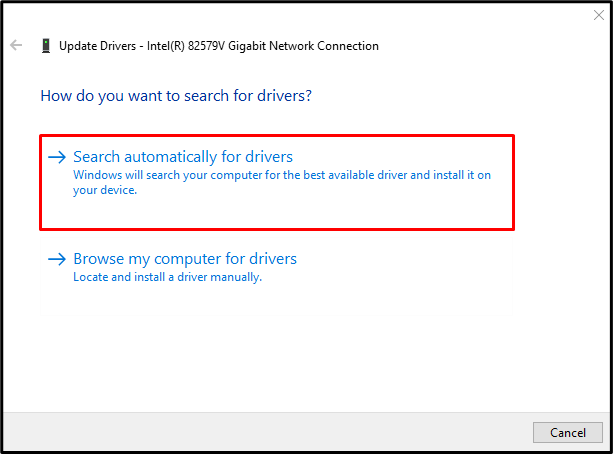
Oplossing 5: netwerkstuurprogramma terugdraaien
Het stuurprogramma dat u hebt bijgewerkt, is mogelijk niet compatibel en veroorzaakt netwerkproblemen. Daarom helpt het terugdraaien naar de recente driverversie het probleem op te lossen:
- Verleng eerst de ' Netwerkadapters 'segment en open driver' Eigenschappen ”.
- Navigeer naar de “ Bestuurder ” sectie en activeer de “ Rollback-stuurprogramma ' optie. Als het grijs wordt weergegeven, betekent dit dat er geen back-up is gemaakt en daarom kan dit stuurprogramma niet worden teruggedraaid:
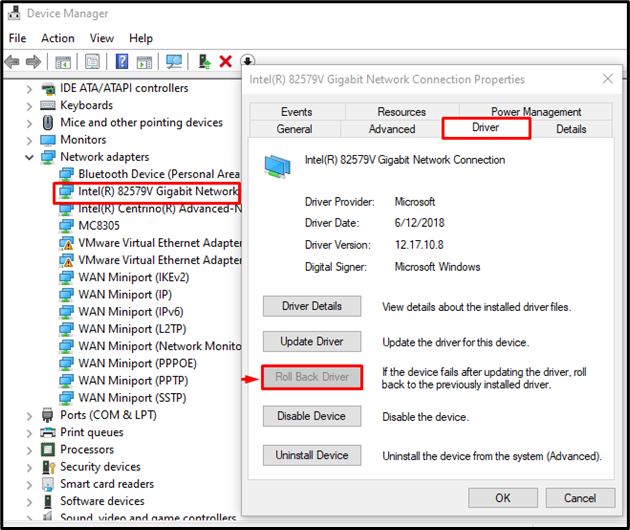
Oplossing 6: los problemen met de netwerkadapter op
Soms kan de bug in de systeeminstellingen de beschreven fout veroorzaken. Dus het uitvoeren van de probleemoplosser voor het netwerk zal het probleem oplossen.
Stap 1: Start de instellingen voor probleemoplossing
Start eerst de ' Problemen met instellingen oplossen ' van de ' Start menu ”:
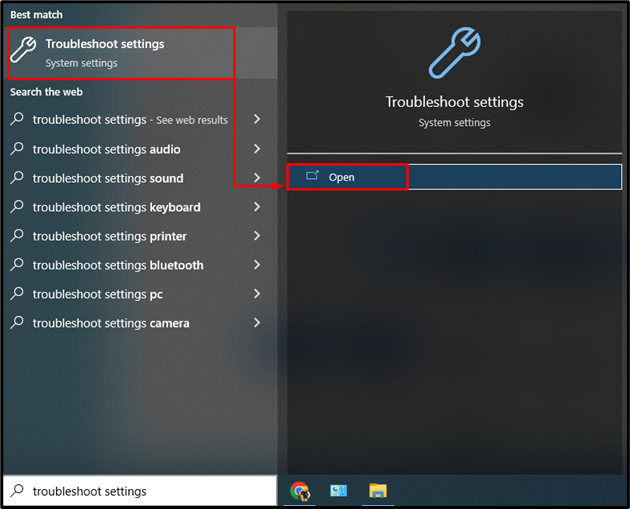
Stap 2: start de lijst met aanvullende probleemoplossers
Activeer de gemarkeerde optie:
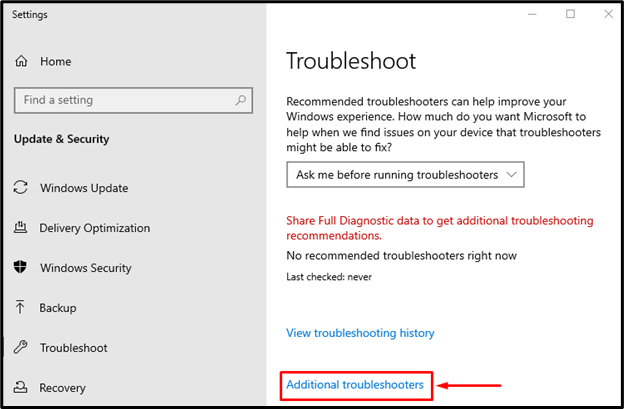
Stap 3: Voer de probleemoplosser uit
Zoek de ' Netwerkadapter ” en activeer de gemarkeerde optie:
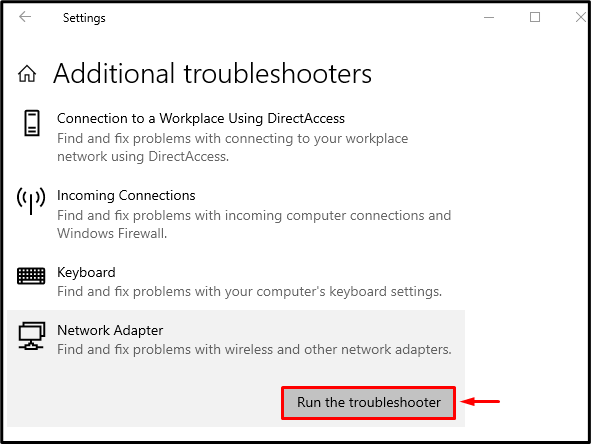
Selecteer de ' Wifi ” adapter uit de lijst en klik op de “ Volgende ' knop:
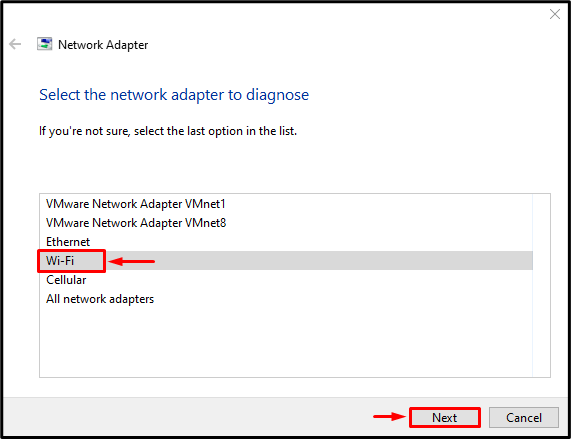
De wizard voor het oplossen van problemen is gestart om het probleem te detecteren. Als er problemen worden gevonden, worden deze automatisch gediagnosticeerd:
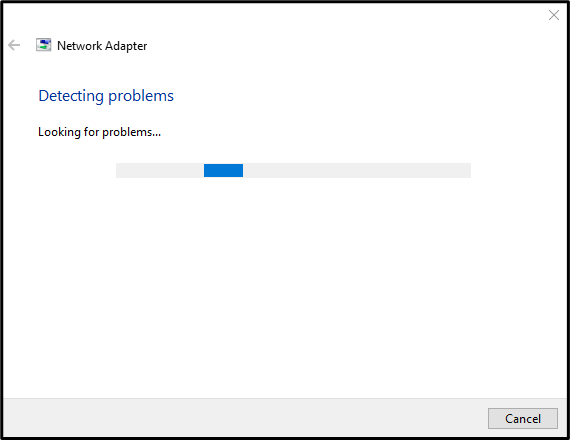
Oplossing 7: voer de probleemoplosser voor hardware uit
Een ' Hardware en apparaten ” probleemoplosser is een geweldige manier om te controleren of het probleem bij de hardware ligt. Het zal zeker helpen bij het oplossen van het genoemde probleem.
Stap 1: Start de Run-app
Navigeer eerst naar het menu Start, zoek en open de ' Rennen ”app:
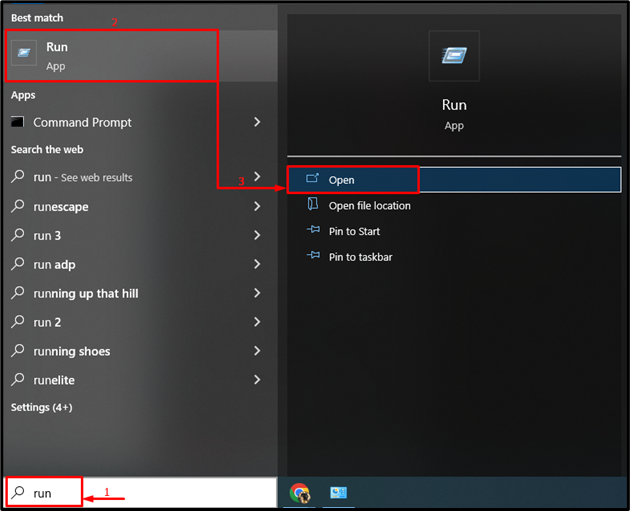
Stap 2: Voer de probleemoplosser voor hardware en apparaten uit
Typ de ' msdt.exe -id DeviceDiagnostic ” (zonder aanhalingstekens) in de “ Rennen ' dialoogvenster en druk op de knop ' Binnenkomen ' knop:
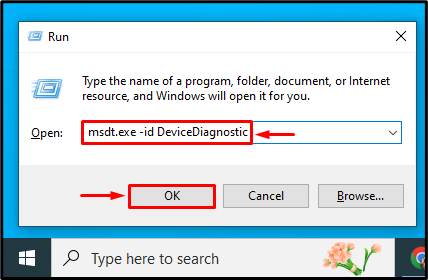
De ' Hardware en apparaten Probleemoplosser is gelanceerd. Druk op de ' Volgende ' knop:
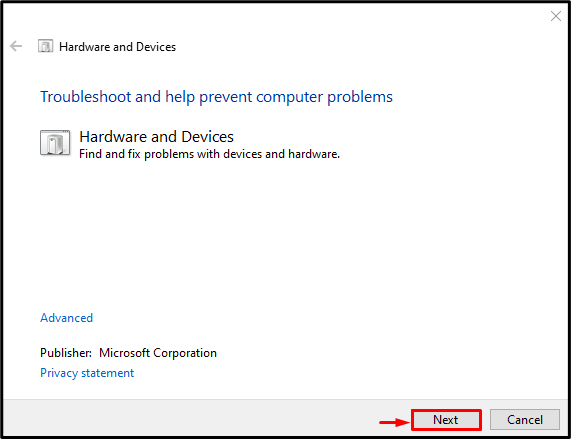
Het zal automatisch de problemen met de netwerkadapter diagnosticeren als deze worden gevonden.
Oplossing 8: Power Flush
Het doorspoelen van stroom kan helpen bij het oplossen van de genoemde fout. Navigeer hiervoor naar de gegeven stappen:
- Schakel uw pc uit.
- Koppel alle kabels los, vooral de stroomkabels.
- Houd de aan/uit-toets 30 seconden ingedrukt.
- Zet uw computer aan nadat u de voedingskabels hebt aangesloten.
- Controleer nu of het probleem met uw netwerkadapter is opgelost of niet.
Fix 9: Systeemherstel
Ten slotte, als alle beschreven oplossingen niet hebben geholpen bij het oplossen van het genoemde probleem, zal het herstellen van het systeem het zeker oplossen.
Stap 1: Start Systeemherstel
Selecteer ' Systeemherstel ' van de ' Geavanceerde opties ' sectie:
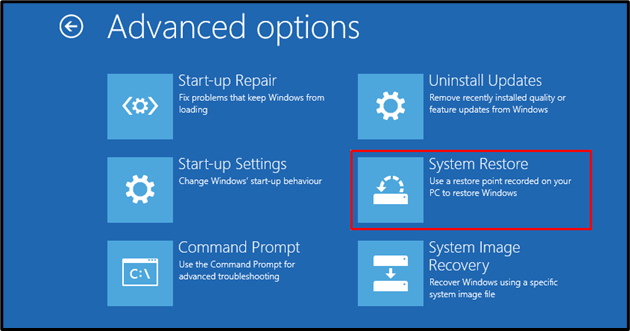
Activeer de ' Volgende ' knop:
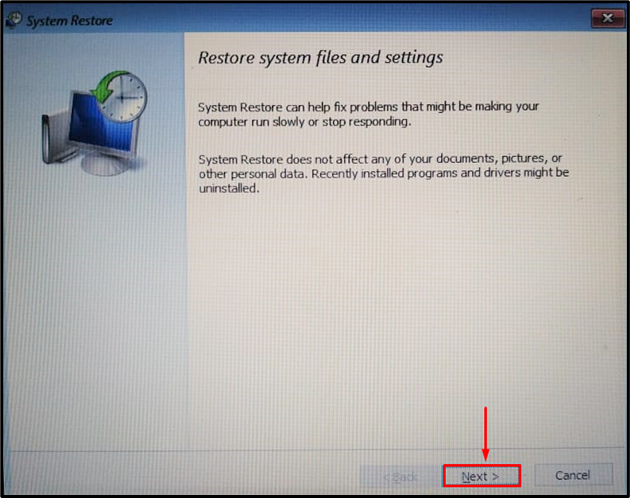
Selecteer het herstelpunt uit de lijst en klik op de ' Volgende ' knop:
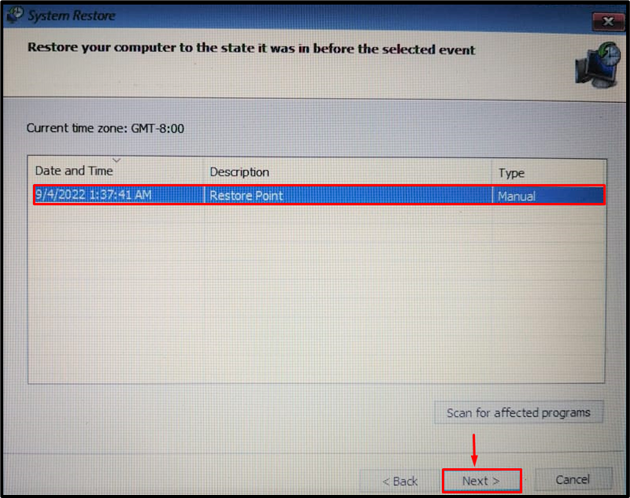
Klik nu op de ' Ja ” uit de pop-upoptie om het systeemherstel te starten:
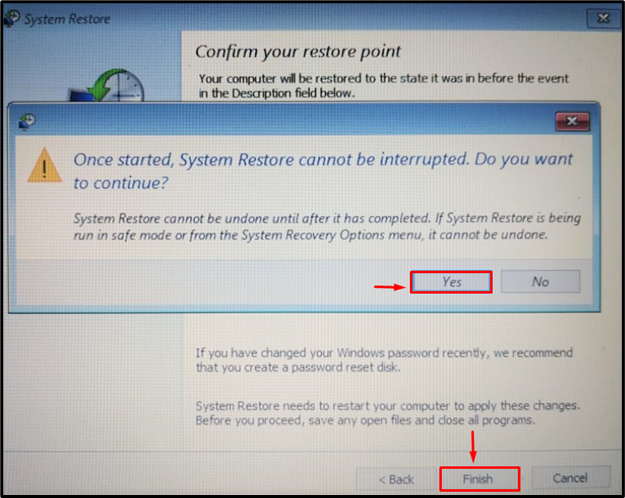
Nadat het herstel is voltooid, start u het systeem opnieuw op en controleert u of het probleem is opgelost.
Gevolgtrekking
“ Dit apparaat kan niet starten (code 10) ”netwerkadapterfout kan op verschillende manieren worden verholpen. Deze methoden omvatten het herstarten van de pc, het opnieuw installeren van de netwerkadapter, het bijwerken van het netwerkstuurprogramma, het terugdraaien van het netwerkstuurprogramma, het oplossen van problemen met de netwerkadapter, het uitvoeren van de probleemoplosser voor hardware, stroomspoeling of het herstellen van het systeem. Deze tutorial heeft meerdere methoden gepresenteerd om het genoemde probleem te verhelpen.